
Гарнітури можуть постійно від’єднуватися від пристрою, незалежно від того, чи це гарнітура Bluetooth, чи дротова гарнітура.
Ця поширена проблема може зіпсувати ваше враження від роботи з гаджетом.
Причиною постійного відключення може бути гарнітура, пристрій, до якого ви намагаєтеся її підключити, або зовнішнє втручання.
На щастя, для кожного винуватця є прості способи вирішення, і в цій статті зібрано їх усіх.
Дотримуйтеся списку усунення несправностей, щоб вирішити проблему.
Гарнітура постійно відключається (причини, вирішення)
1. Несправності гарнітури

Якщо ваша гарнітура постійно від’єднується незалежно від того, до якого пристрою ви її підключите, ви можете сказати, що проблема в самій гарнітурі.
A. Низький заряд батареї
Швидше за все, ваша бездротова гарнітура працює від постійної акумуляторної батареї.
Якщо в гарнітурі залишився низький заряд батареї, у неї можуть виникнути проблеми з підтримкою стабільного з’єднання, отже, постійні роз’єднання.
Заряджайте гарнітуру принаймні 15 хвилин і спробуйте знову підключити її до пристрою.
Якщо вам доводиться заряджати навушники частіше, ніж тоді, коли ви їх купили, проблема в тому, що акумулятори через деякий час псуються.
Вам доведеться або не відставати від підзарядки, або купити нову гарнітуру.
Однак потрібно пам’ятати, що навіть бездротова гарнітура високого класу може не прослужити цілий день.
Б. Відстань
Діапазон і ефективність усіх гарнітур Bluetooth обмежені.
Радіохвилі, які з’єднують гарнітуру Bluetooth із пристроєм, не можуть поширюватися на великі відстані.
Таким чином, якщо ви активні під час використання гарнітури або якщо ви відходите далеко від пристрою, у вас можуть виникнути заїкання звуку та, зрештою, розрив зв’язку.
Більшість виробників бездротових гарнітур стверджують, що їхні продукти можуть залишатися на зв’язку на відстані до 30 футів.
По-перше, це максимальний діапазон, а по-друге, реклама не завжди надійна.
Вам доведеться поекспериментувати на собі та побачити, як далеко ви можете зайти без відключень.
Зазвичай це не більше 3-4 футів.
Виправлення цієї проблеми просте.
Намагайтеся триматися ближче до свого пристрою або беріть пристрій із собою, куди б ви не були.
Наприклад, ви можете носити телефон у кишені.
Також остерігайтеся перешкод, які можуть виникнути між вами та пристроєм, наприклад стіни.
C. Якість гарнітури
Гарнітура поганої якості зазвичай не підтримує стабільне з’єднання.
Якщо ваша гарнітура дешева або стара, час від часу слід очікувати постійних відключень.
Наступного разу, коли ви захочете придбати бездротову гарнітуру, не намагайтеся заощадити на ній.
Навіть якщо ви не можете купити найсучаснішу бездротову гарнітуру, все одно можна знайти надійні варіанти за розумними цінами.
Звертайте увагу на відгуки, коли купуєте такі пристрої.
Проблема, яка сталася з кимось іншим, легко може статися і з вами.
D. Пошкоджена або забруднена гарнітура
Як і всі інші пристрої, гарнітури з часом можуть пошкодитися.
По-перше, вам потрібно регулярно чистити гарнітуру, інакше накопичення пилу та інших матеріалів може з часом заблокувати динамік.
По-друге, ви не повинні заряджати гарнітуру, якщо її не потрібно заряджати, оскільки батареї можуть зіпсуватися та стати слабкими.
Крім того, вам потрібно доглядати за гарнітурою, коли ви нею не користуєтеся.
Відкладіть його в безпечне місце, а не кидайте на стіл або в ящик.
Також намагайтеся уникати нещасних випадків, як-от падіння гарнітури з вух під час бігу або перегорання запобіжника в розетці під час заряджання гарнітури.
Якщо відключення з часом частішають, пошкодження, ймовірно, неможливо відновити, і ваша гарнітура зрештою вимкнеться назавжди.
Якщо це так, вам слід подумати про покупку нової пари та ретельно доглядати за цією.
2. Несправності пристрою

Якщо ваша бездротова гарнітура постійно від’єднується від одного конкретного пристрою, але добре працює з іншими, вам потрібно перевірити пристрій на наявність несправностей.
A. Пристрій не в режимі сполучення
Пристрій, який ви намагаєтеся під’єднати до гарнітури, має бути в режимі сполучення.
Перевести пристрій у режим сполучення для смартфонів і комп’ютерів так само просто, як увімкнути Bluetooth, натиснувши кнопку Bluetooth у налаштуваннях.
Обов’язково дотримуйтесь інструкцій, які стосуються вашого пристрою, щоб налаштувати бездротове з’єднання.
Якщо ви сполучали пристрій із гарнітурою раніше, і він раптово почав розривати з’єднання, заблокуйте з’єднання.
Роз’єднайте гарнітуру, перезапустіть пристрій і спробуйте з’єднати їх знову.
B. Режим енергозбереження
З’єднання Bluetooth може досить швидко розряджати акумулятор пристрою.
Тому багато пристроїв вимикають свої функції Bluetooth, коли вони переходять у режим енергозбереження, щоб запобігти витрачанню заряду акумулятора.
Потрібно або зарядити свій пристрій, або вимкнути режим енергозбереження й увімкнути Bluetooth.
Деякі пристрої вмикають енергозбереження автоматично.
Пошук «як вимкнути енергозбереження в [назва пристрою]» у браузері за допомогою вашої улюбленої пошукової системи.
(Замініть [назва пристрою] на модель свого телефону або будь-який інший пристрій, який ви використовуєте.)
Поки ви це робите, переконайтеся, що режим польоту також вимкнено, оскільки це також може перешкоджати роботі Bluetooth.
C. Сумісність пристрою
Коли ви купуєте гарнітуру Bluetooth, вам потрібно перевірити, чи вона сумісна з вашими пристроями.
Деякі моделі не можуть працювати з усіма телефонами та пристроями.
Тому вони можуть часто переривати з’єднання або взагалі не підключатися.
Іноді пристрої можуть підключатися лише до власних продуктів або краще працювати з гарнітурами тієї ж компанії.
Якщо це так, вам доведеться замінити гарнітуру, і цього разу обов’язково перевірте її посібник і визначте її сумісність.
D. Збої програмного забезпечення
Ваш пристрій може діяти без видимих причин, як-от збій у програмному забезпеченні, який впливає на з’єднання пристрою, включно з Wi-Fi, стільниковими даними та Bluetooth.
Щоб вирішити цю проблему, увімкніть режим польоту.
Залиште його на кілька секунд і знову вимкніть.
Подивіться, чи з’єднання стало стабільним чи ні.
Якщо це не допомогло, перезавантажте пристрій і знову перевірте з’єднання.
Ви також можете роз’єднати пристрій із гарнітурою та відремонтувати його, щоб усунути помилку.
E. Забагато фонових програм
Кілька програм, відкритих і запущених у фоновому режимі на вашому телефоні, знижують продуктивність і спричиняють численні проблеми.
Це може навіть заплутати вашу Bluetooth-гарнітуру та заважати з’єднанню.
Закрийте всі фонові програми та перевірте, чи це вирішить проблему.
F. Повторювані контакти
Якщо з’єднання Bluetooth відбувається, коли ви відповідаєте на дзвінки або розмовляєте з кимось по телефону, причиною можуть бути дублікати контактів.
У вашому телефоні можуть бути збережені контакти з таким іменем.
Зазвичай це трапляється, коли ви змінюєте телефон або синхронізуєте нові облікові записи з пристроєм.
Це може негативно вплинути на з’єднання Bluetooth, оскільки вводить в оману гарнітуру Bluetooth.
Він не знає, до якого з контактів надходить дзвінок.
Тому він не може підтримувати стабільне з’єднання.
Перегляньте свої контакти та видаліть дублікати.
G. Втручання програми
Деякі програми можуть заважати з’єднанню Bluetooth з невідомих причин.
Закривайте запущені програми одну за одною та подивіться, яка з них вирішить проблему.
Знайшовши несправну програму, видаліть її або закрийте під час підключення до бездротової гарнітури.
H. Застаріле програмне забезпечення пристрою
Постійні відключення можуть спричинити застаріле програмне забезпечення, яке може автоматично обмежувати певні функції, наприклад Bluetooth.
Перейдіть до налаштувань свого пристрою та перевірте наявність останніх оновлень.
Установіть оновлення, якщо можливо.
Найкраще налаштувати свій пристрій на автоматичне оновлення, щоб не пропустити нові функції чи виправлення помилок, які постачаються з патчами оновлення.
I. Несумісні версії Bluetooth
Кожен пристрій має певну версію Bluetooth, яку не можна оновити.
Остання версія Bluetooth – 5.0.
Версії Bluetooth зазвичай зворотно сумісні, за винятком пристроїв Bluetooth Smart.
Якщо ваш пристрій має функцію Bluetooth Smart, він не може підключитися до старішого “Класика” пристрої Bluetooth.
Навіть якщо ви з’єднаєте два пристрої, вони не порозуміються, і можливі постійні відключення.
3. Помилки третіх осіб
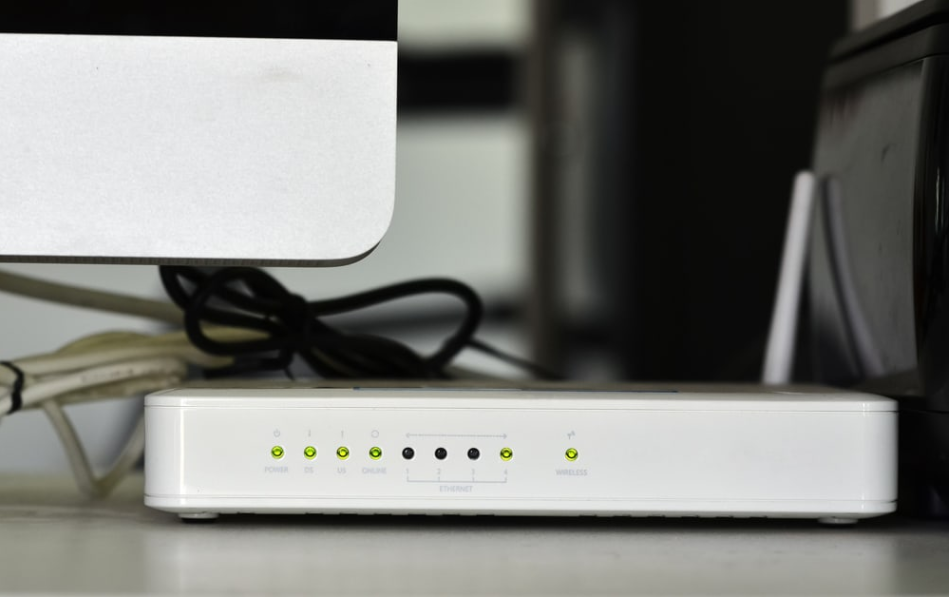
Якщо жодне зі згаданих виправлень не вдалося зупинити постійні відключення, можливо, радіохвилям заважає зовнішній фактор.
A. Перешкоди від інших пристроїв
Інші пристрої можуть створювати перешкоди радіохвилям, які роблять можливим з’єднання Bluetooth.
По-перше, пристрої, які ви раніше підключали до бездротової гарнітури, можуть спробувати перехопити поточне з’єднання, якщо вони знаходяться в зоні дії гарнітури.
Не слід підключати гарнітуру до двох або більше пристроїв одночасно.
Це може бути неможливо зробити, або це зрештою спричинить проблеми з підключенням.
З’єднайте гарнітуру з пристроями, до яких вона була підключена раніше, належним чином від’єднайте їх і вимкніть режим сполучення на пристроях сторонніх виробників.
Деякі пристрої можуть автоматично вмикати свій Bluetooth, коли вони потрапляють у зону дії гарнітури Bluetooth, до якої вони були підключені раніше.
Єдиний спосіб уникнути їх перешкод – це повністю вимкнути їх або перенести подалі від гарнітури.
Крім того, пристрої та прилади, які випромінюють електромагнітні хвилі, наприклад мікрохвильові печі чи бездротові телефони, можуть перешкоджати з’єднанню Bluetooth.
Порти USB 3.0 також відомі тим, що створюють перешкоди для пристроїв Bluetooth, тому їх потрібно тримати подалі.
B. Перешкоди WiFi
Сигнали Bluetooth і WiFi випромінюють радіохвилі.
Оскільки вони функціонують однаково, вони можуть заважати один одному.
Деякі маршрутизатори WiFi можуть порушити з’єднання Bluetooth вашої гарнітури, особливо якщо вона стара.
Ви можете спробувати вимкнути маршрутизатор або відсунути гарнітуру подалі від нього, щоб покращити з’єднання.
Чому дротова гарнітура постійно від’єднується від ПК?

Проблеми з відключенням менш поширені, якщо мова йде про USB-гарнітури чи будь-які дротові гарнітури.
Якщо така проблема виникає з вашим телефоном, це означає, що порт телефону або кабель гарнітури несправний.
Однак, якщо ви відчуваєте нестабільне з’єднання з ПК з Windows, причиною цього можуть бути як апаратні, так і програмні проблеми.
Читайте далі, щоб вирішити проблему постійних перебоїв.
1. Проблеми з обладнанням
Якщо проблему спричинило несправне апаратне забезпечення, апаратне скидання, ймовірно, може її вирішити та видалити всі дані з портів пам’яті USB.
Від’єднайте гарнітуру від комп’ютера та вимкніть систему.
Від’єднайте його кабель живлення від розетки.
Натисніть кнопку живлення, утримуйте її приблизно 30 секунд і відпустіть.
Після повторного підключення комп’ютера натисніть кнопку живлення ще раз, щоб увімкнути комп’ютер.
Повторно підключіть гарнітуру та перевірте, чи проблему вирішено.
Якщо проблема не зникає, підключіть гарнітуру до іншого USB-порту, щоб перевірити, чи інший несправний.
Можливо, вам знадобиться очистити несправний порт стисненим повітрям, щоб він знову запрацював.
2. Проблеми з програмним забезпеченням
Ось три виправлення, які ви можете спробувати усунути будь-які програмні збої, які можуть спричиняти проблеми з відключенням.
A. Змініть налаштування звукозапису та відтворення
Введіть “Налаштування звуку” на панелі пошуку Windows і відкрийте програму Налаштування.
Натисніть на Панель керування звуком опція в правій частині меню.
В Відтворення клацніть правою кнопкою миші назву вашої гарнітури та виберіть Встановити як пристрій за умовчанням.
Прямуйте до Запис і виконайте те саме.
Поверніться до Відтворення ще раз клацніть правою кнопкою миші назву вашої гарнітури та виберіть Властивості цього разу.
Прямуйте до Розширена вкладка і зніміть прапорець поруч із Дозволити програмам отримати виключний контроль над цією опцією пристрою.
удар Застосувати ів порядку.
Зробіть те ж саме в Запис вкладка.
Це запобіжить стороннім програмам втручатися в підключення гарнітури.
B. Змініть параметри керування живленням
Функція енергозбереження Windows іноді вимикає USB-порти, до яких підключено гарнітуру, якщо вона не використовується протягом деякого часу.
Введіть “Редагувати план живлення» на панелі пошуку Windows і відкрийте програму, яка з’явиться в результаті.
Перейдіть до розширених налаштувань живлення та знайдіть Налаштування USB Налаштування вибіркового призупинення USB в новому вікні.
Вимкніть обидва На батареї іПідключений варіанти і Зберегти зміни.
Тепер клацніть правою кнопкою миші на старт кнопку та виберіть Диспетчер пристроїв.
Знайди Пристрої людського інтерфейсу і розгорніть меню.
Клацніть правою кнопкою миші на кожному Пристрій введення USB і вибирайте Властивості.
Прямуйте до Управління живленням і зніміть прапорець поруч із Дозвольте комп’ютеру вимкнути цей пристрій, щоб заощадити енергію.
удар Застосувати ів порядку.
C. Оновіть драйвери USB-гарнітури
Якщо драйвери USB-гарнітури застаріли або пошкоджені, вони призведуть до постійного відключення.
Ось три способи їх оновлення:
Диспетчер пристроїв
Клацніть правою кнопкою миші на старт кнопку та виберіть Диспетчер пристроїв.
Розгорніть Аудіо, звук,і Ігрові контролери категорії, щоб знайти USB гарнітура варіант. Якщо ви використовуєте Windows 11, це буде під Аудіо вхід і вихід.
Клацніть правою кнопкою миші на USB гарнітура варіант, коли ви його знайдете та виберете Оновити драйвер.
Виберіть Автоматичний пошук драйверів і дотримуйтесь інструкцій, щоб завершити оновлення.
Оновлення вручну
Перейдіть на сайт виробника USB-гарнітури.
Знайдіть свою модель гарнітури та завантажте її останній драйвер.
Відкрийте файл, щоб інсталювати драйвер, а потім перезавантажте комп’ютер.
Програмне забезпечення сторонніх виробників
Існують засоби оновлення драйверів, здатні автоматично виявляти несправні або застарілі драйвери та оновлювати їх до останньої версії.
Bit Driver Updater — одна з найкращих програм для цієї мети, і ось як її можна використовувати:
Завантажте, встановіть і запустіть Оновлення бітових драйверів додаток
Вдарити Сканувати драйвери на головному інтерфейсі.
Через кілька секунд програма представить вам список усіх ваших несправних драйверів. Знайдіть позначений драйвер USB-гарнітури та натисніть оновлення кнопку.
Ви також можете натиснути на Оновити все кнопка, щоб подбати про всіх проблемних водіїв.
Після завершення процесу автоматичного встановлення перезавантажте ПК.
Driver Easy — ще один надійний засіб оновлення драйверів, яким можна скористатися:
Завантажте та відкрийте Драйвер Easy додаток після розстрочки.
Вдарити Сканувати зараз кнопку.
Незабаром ви знайдете всі позначені драйвери у списку.
Знайдіть драйвер USB-гарнітури та натисніть оновлення кнопку.
Якщо ви купуєте програму Pro версія,Ви можете оновити всі проблемні драйвери, натиснувши кнопку Оновити все кнопку.







